AirPods a AirPods Pro by se měly s iPhonem bezproblémově spárovat a obvykle se tak i děje. Často však dochází k závadě, kdy AirPods hlásí „připojeno“, ale nevychází z nich žádný zvuk. Přečtěte si, jak jednou provždy vyřešit problém s nepřehráváním zvuku ze sluchátek AirPods.
Oprava sluchátek AirPods, která říkají „připojeno“, ale z telefonu vychází zvuk (13 způsobů)
Může být frustrující, když vaše AirPods Pro nebo AirPods říkají „připojeno“, ale nevychází z nich žádný zvuk, protože místo toho vychází z iPhonu (nebo jiného produktu Apple). Provedeme vás kroky k odstranění problémů, počínaje běžnějšími problémy se snadnými opravami. Pak přejdeme k časově náročnějším krokům, které mohou vyřešit vzácnější problémy.

1. Vložte sluchátka AirPods do nabíjecího pouzdra, zavřete víko a zkuste to znovu.
Někdy k opětovnému propojení AirPods s iPhonem stačí, když je dáte zpátky do pouzdra, zavřete víko, pak je vyndáte a zkusíte to znovu. Tento minireset může pomoci odstranit drobné závady a zprovoznit AirPods normálně.
 Objevte skryté funkce iPhonuZískejte každý den jeden tip (se snímky obrazovky a srozumitelnými pokyny), abyste iPhone zvládli za pouhou minutu denně.
Objevte skryté funkce iPhonuZískejte každý den jeden tip (se snímky obrazovky a srozumitelnými pokyny), abyste iPhone zvládli za pouhou minutu denně. 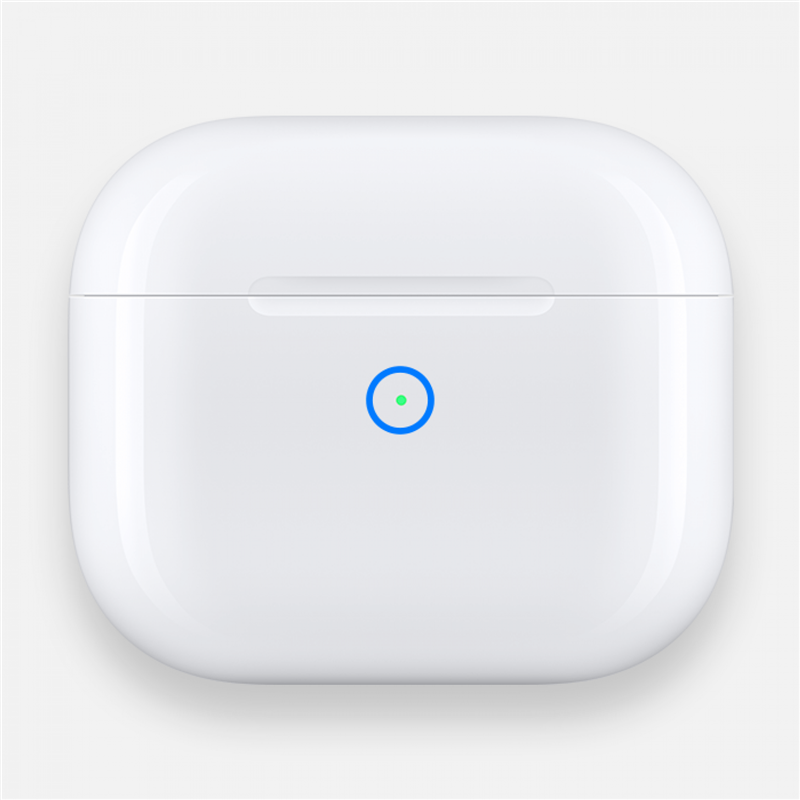
Obrázek se svolením společnosti Apple
2. Nabíjej sluchátka AirPods několik minut nebo déle, pokud je jejich baterie vybitá.
Zvuk na sluchátkách AirPods může být vypnutý nebo velmi slabý jednoduše proto, že se baterie sluchátek AirPods vybila. Vložte sluchátka AirPods na několik minut do pouzdra, aby se nabila, a možná připojte k nabíjení i své pouzdro a uvidíte, jestli to něco změní. Zde najdete návod, jak zkontrolovat úroveň nabití baterie AirPodů a potvrdit, že se aktivně nabíjejí.

Obrázek se svolením společnosti Amazon
3. Vyčistěte sluchátka AirPods, abyste se ujistili, že v nich nejsou žádné nečistoty nebo úlomky, které by způsobovaly problémy.
Se znečištěnými sluchátky AirPods se mohou vyskytnout nejrůznější problémy, včetně problémů se zvukem a automatickou detekcí uší. Dbejte na to, abyste sluchátka AirPods pečlivě vyčistili a ujistili se, že je nepoškodíte. Podívejte se na naše tipy, jak bezpečně vyčistit sluchátka AirPods, a pro další užitečné technické rady se nezapomeňte podívat na náš bezplatný článek. Tip dne.
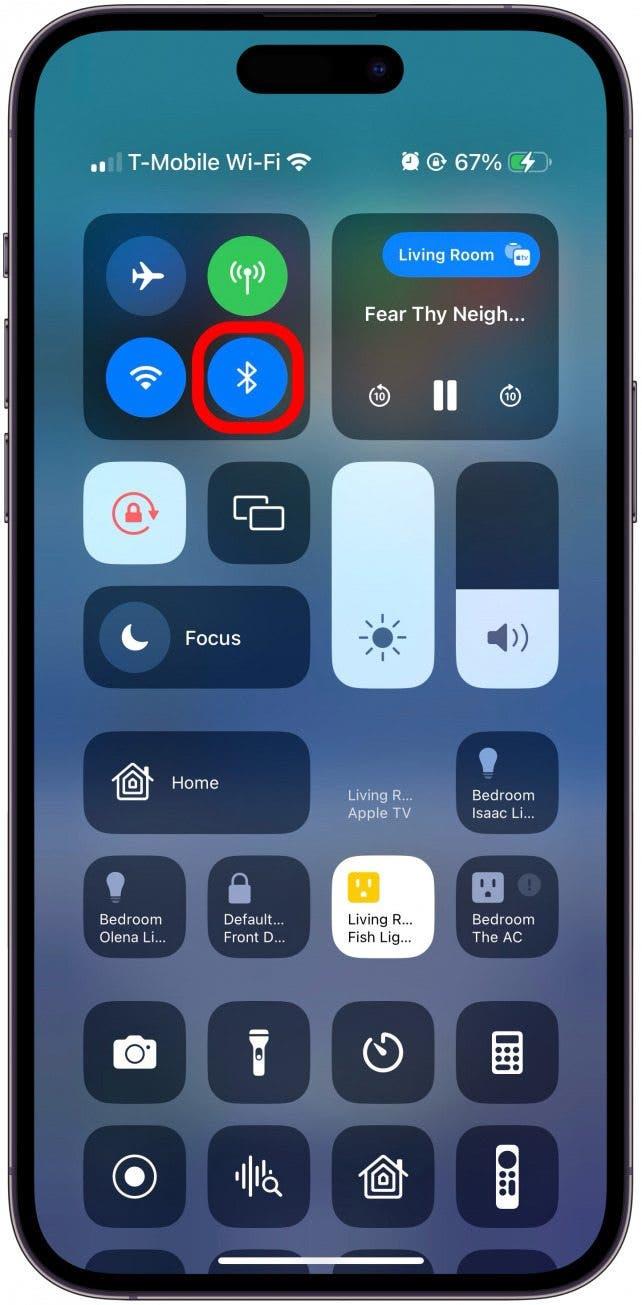
4. Resetujte Bluetooth v iPhonu.
Otevřete Ovládací centrum na iPhonu a klepnutím na ikonu Bluetooth jej vypněte. Počkejte minutu nebo dvě a poté ji opět klepnutím zapněte. Vaše sluchátka AirPods by se měla automaticky připojit a problém by mohl být vyřešen!
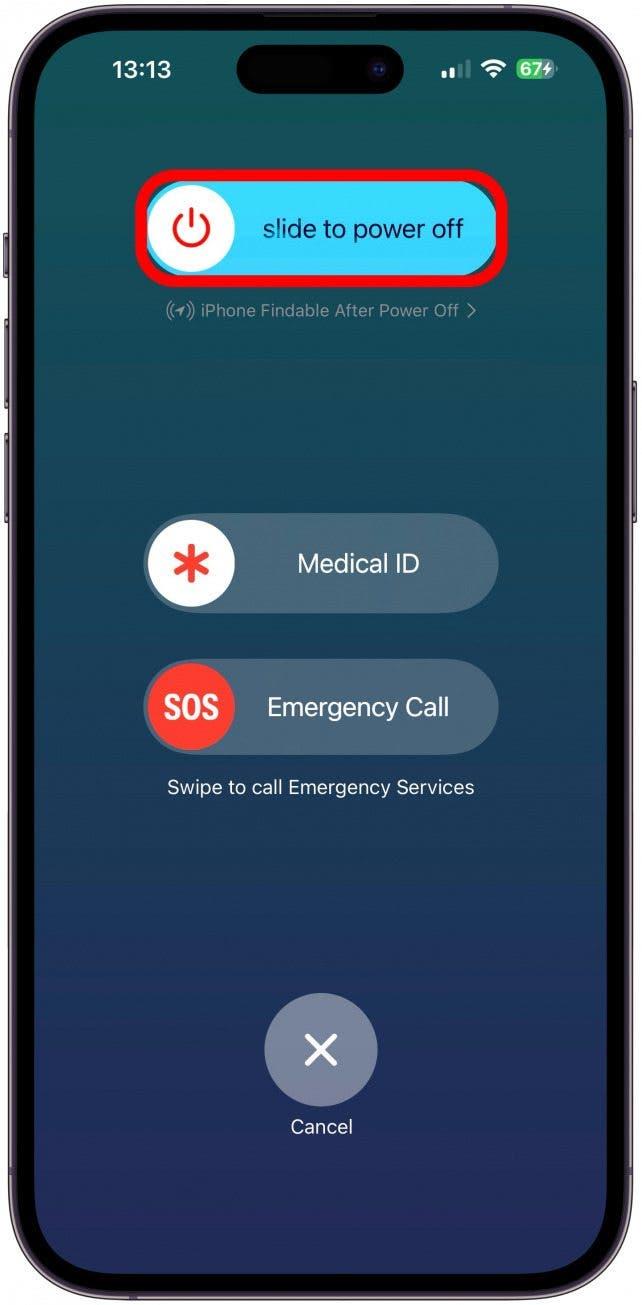
5. Restartujte iPhone.
Další věc, kterou můžete zkusit, je vypnout iPhone a znovu ho zapnout. Podle následujících kroků restartujte iPhone. Provedení rychlého restartu iPhonu může pomoci odstranit závady, například když se sluchátka AirPods připojí, ale nehraje na nich žádný zvuk.
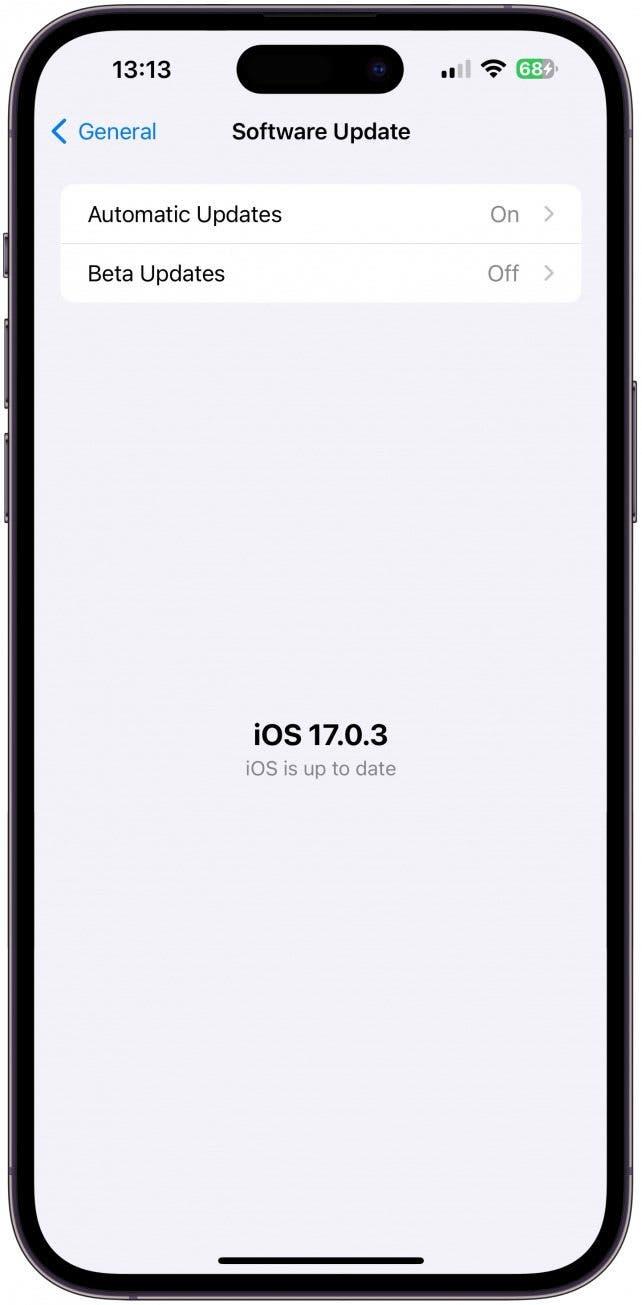
6. Ujistěte se, že na iPhonu běží nejnovější verze systému iOS.
Tento krok nevynechávejte v domnění, že vám nepomůže! Aktualizace iOS nepřinášejí jen nové funkce, ale také opravují obecně známé problémy. Pokud je váš problém se zvukem AirPods způsoben softwarovou závadou, je možné, že ji Apple ve své nejnovější aktualizaci opravil. Navíc udržování iPhonu v aktualizovaném stavu může pomoci chránit vaše zařízení.
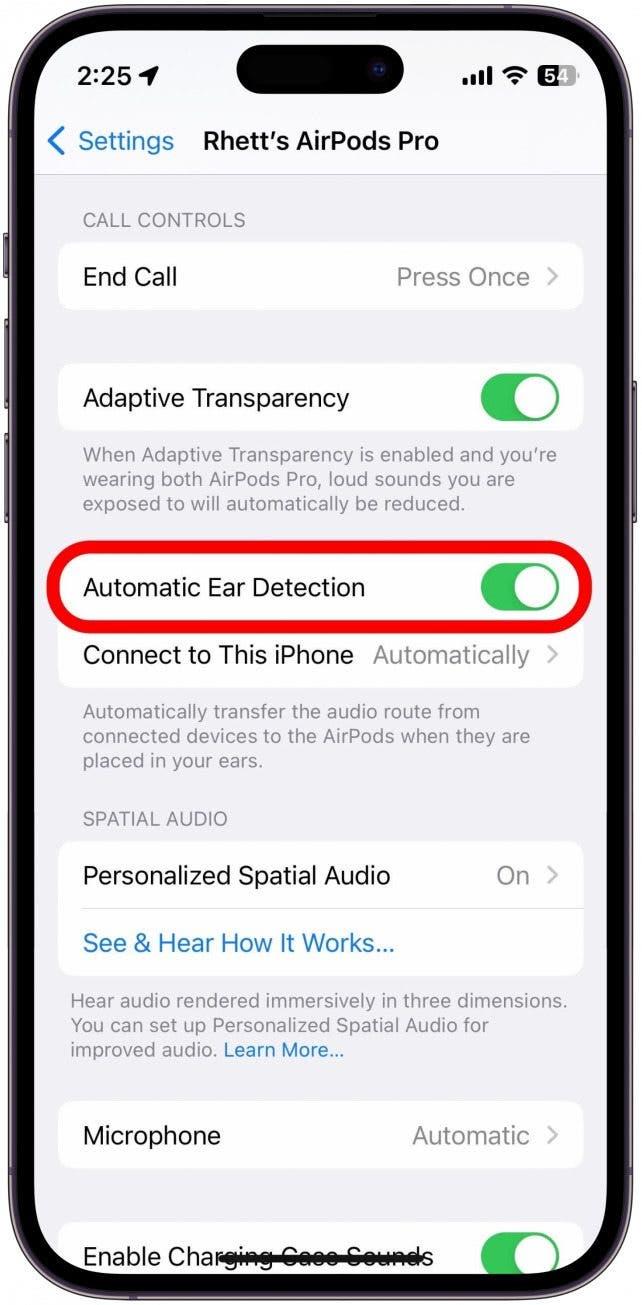
7. Vypněte automatickou detekci uší.
Automatická detekce uší je skvělá funkce, která pozastaví zvuk na sluchátkách AirPods, když si jedno nebo obě sluchátka sundáte z uší. Může být viníkem toho, že se zvuk přehrává na špatném zařízení, takže stojí za to zkusit funkci Automatická detekce ucha vypnout. Pokud to nic nezmění, můžete ji vždy znovu zapnout.
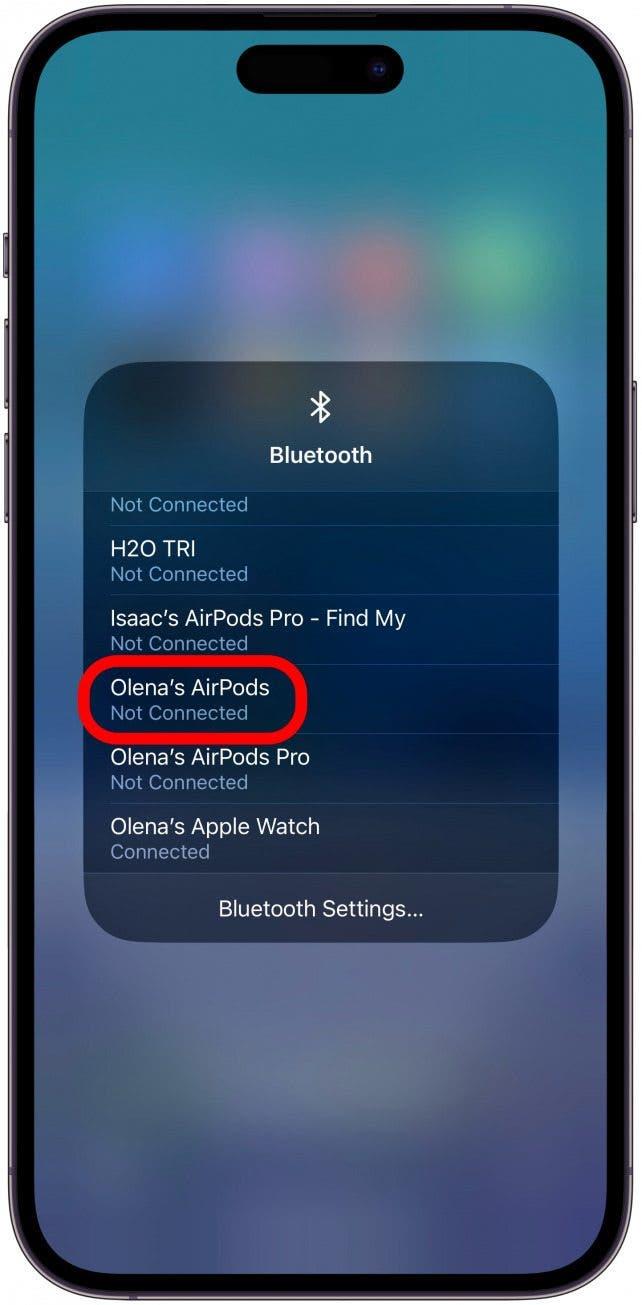
8. Ujistěte se, že jsou sluchátka AirPods vybrána jako výstupní zařízení na iPhonu.
Pokud máte jiná zařízení Bluetooth, která přehrávají zvuk, například reproduktory nebo jiná sluchátka/náušníky, ujistěte se, že iPhone vybírá vaše AirPods jako výstupní zařízení nebo zdroj zvuku. Můžete to udělat tak, že v Ovládacím centru otevřete nastavení Bluetooth a klepnutím na ně vyberete sluchátka AirPods.
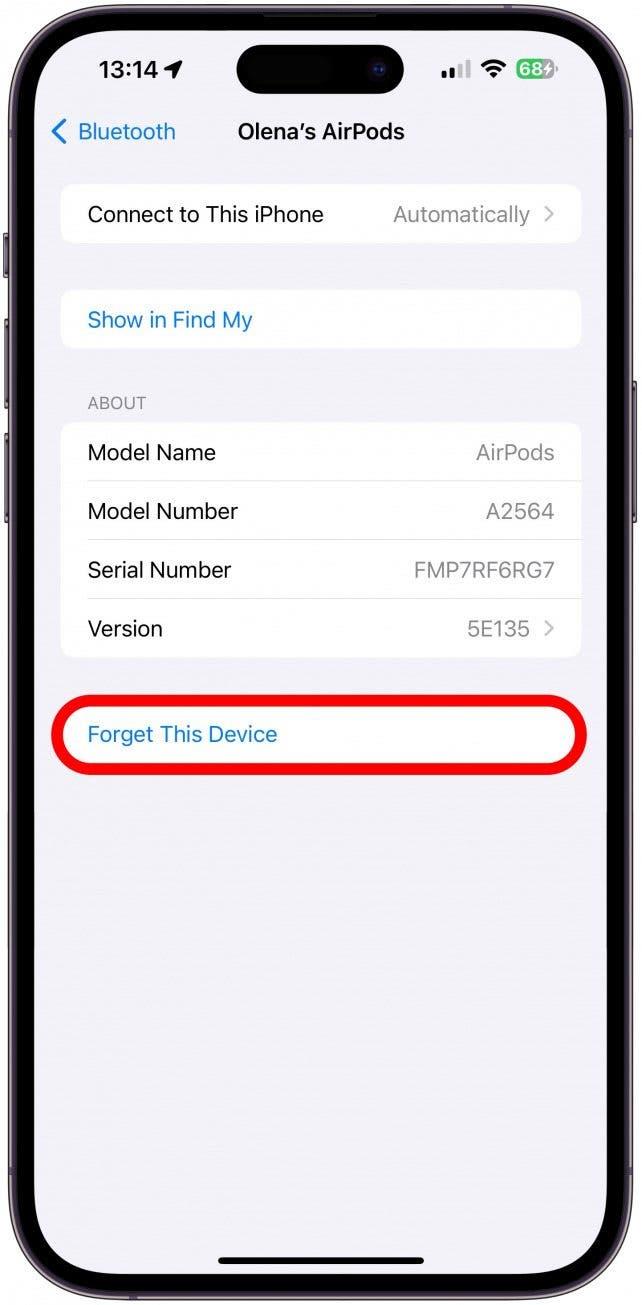
9. Resetujte sluchátka AirPods.
Pokud nic nepomohlo, je čas provést základní reset AirPodů, který spočívá v tom, že zapomenete AirPody v nastavení Bluetooth iPhonu, vložíte AirPody do pouzdra a při otevřeném víku stisknete a podržíte tlačítko nastavení na zadní straně pouzdra. Pokud potřebujete pomoc, podívejte se na tento podrobný postup resetování AirPods. Někteří uživatelé hlásí, že jejich sluchátka AirPods po obnovení továrního nastavení přehrávají hlasitější zvuk!
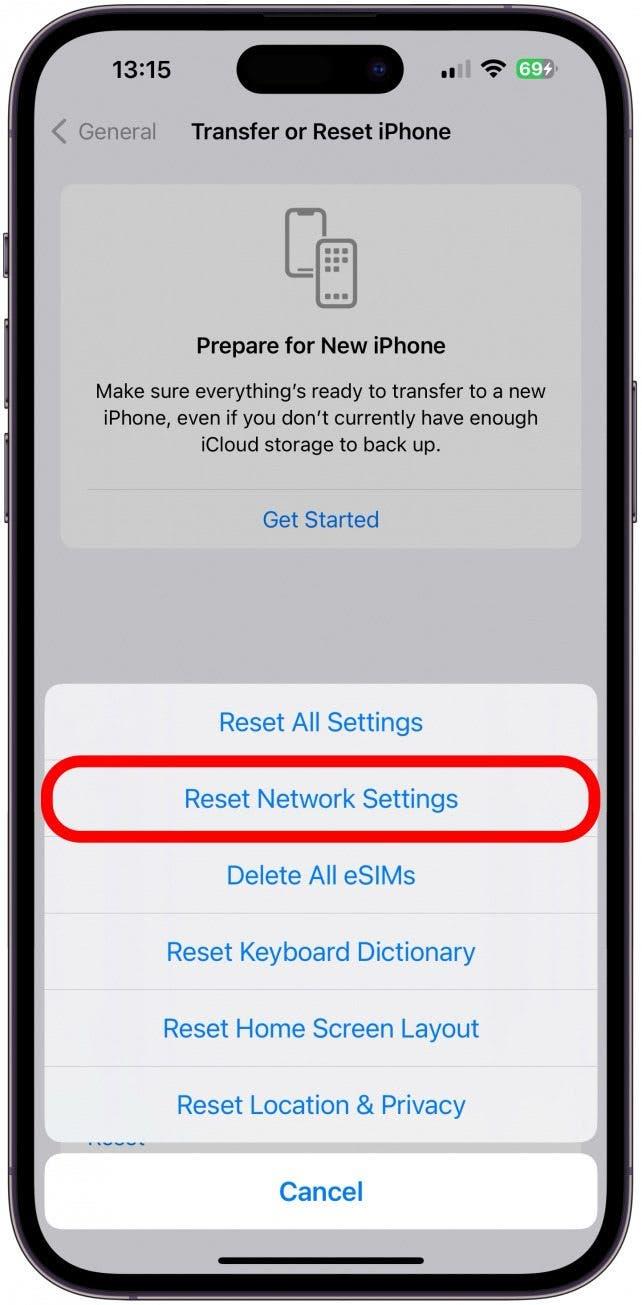
10. Obnovte síťové nastavení iPhonu.
Resetování síťových nastavení iPhonu se zdá být skličující, ale není to tak hrozné. Resetování síťových nastavení se provádí v Nastavení v části Obecné a odstraní připojení Wi-Fi a resetuje mobilní nastavení. Mějte na paměti, že pro obnovení přístupu budete muset znovu zadat hesla Wi-Fi, případně můžete sdílet heslo Wi-Fi pomocí jiného zařízení Apple, které je již přihlášeno.
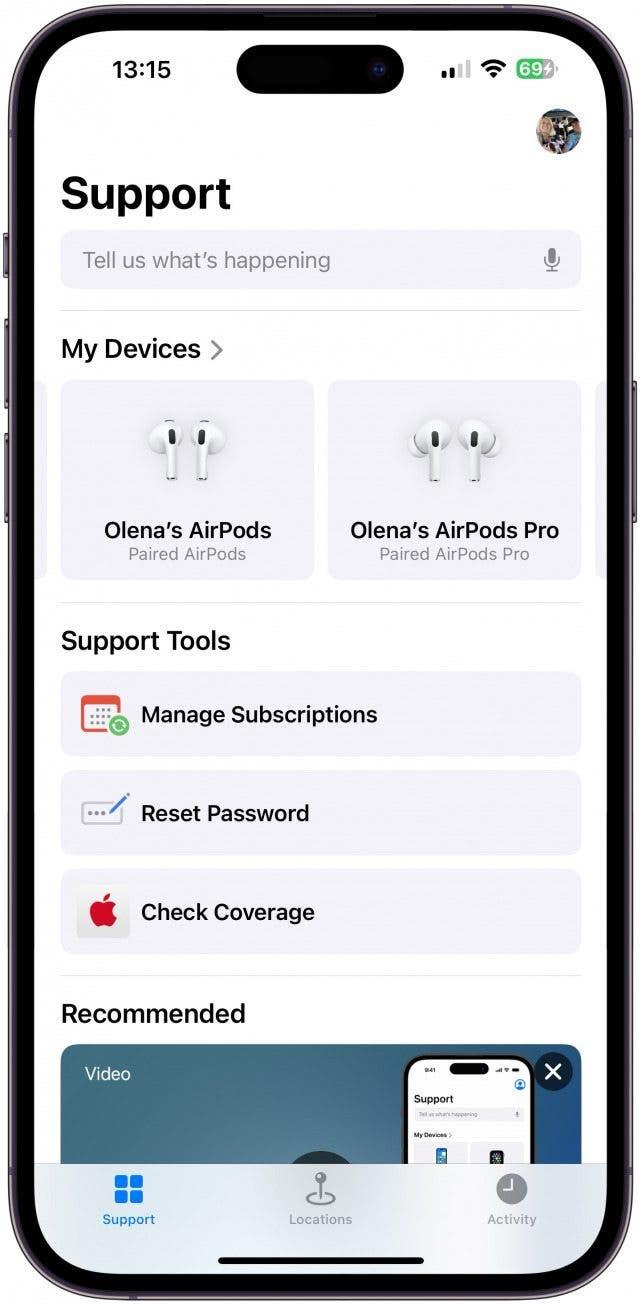
11. Obraťte se na podporu společnosti Apple.
Pokud jste vyzkoušeli vše z tohoto seznamu a vaše sluchátka AirPods stále zůstávají připojená, ale zvuk vychází z vašeho telefonu nebo jiného zařízení Apple, může se jednat o závažnější problém. Zkusil bych se k AirPods připojit z jiného zařízení, a pokud ani to nepomůže, doporučuji obrátit se na podporu společnosti Apple.
Doufáme, že vám naše tipy pomohly vyřešit problémy s nepřehráváním zvuku ze sluchátek AirPods! Dále se podívejte na našeho průvodce Apple AirPods, kde se dozvíte více.
Často kladené otázky: Proč se moje sluchátka AirPods připojují, ale nehrají?
- Proč moje sluchátka AirPods hlásí „připojeno“, ale nefungují? Tento nepříjemný problém může být způsoben technickou závadou, nesprávným nastavením nebo dokonce vybitou baterií a nečistotami v AirPods. Při řešení tohoto častého problému postupujte podle výše uvedených kroků.
- Lze sluchátka AirPods násilně resetovat? Ano. Vynucený reset AirPods je stejný jako obnovení továrního nastavení a může vyřešit běžné problémy.
- Proč se mi sluchátka AirPods neobnoví do továrního nastavení? Dvakrát zkontrolujte, zda správně postupujete podle pokynů pro obnovení továrního nastavení a zda jsou sluchátka AirPods před obnovením plně nabita.

